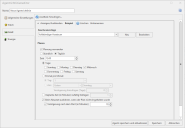Erstellen eines neuen Assettasks
Gilt nur für Windows-basierte Computer.
Ein Assettask wird dazu verwendet, die Art und Weise und den Zeitpunkt zu definieren, zu dem die Zielcomputer gescannt werden, um ihre Software- und Hardwareassets zu bestimmen. Wenn Sie keinen Assettask erstellen, werden keine Assetscans von den Agents durchgeführt, denen diese Richtlinie zugewiesen ist. Hintergrundinformationen zum Feature "Assetmanagement" finden Sie unter Übersicht über das Assetmanagement.
Sie können mehrere Assettasks für eine Agentrichtlinie erstellen. Jeder Task kann mithilfe des Dreiecks zum Ausblenden/Einblenden in der Titelleiste des Tasks eingeblendet oder ausgeblendet werden. Dies gibt Ihnen die Möglichkeit, immer nur denjenigen Task einzublenden, an dem Sie gerade arbeiten.
Zwar gibt es theoretisch keine Begrenzung für die Anzahl der Assettasks, die für eine Agentrichtlinie erstellt werden können, in der Praxis aber schon. So könnte beispielsweise die Verfolgung und Verwaltung einer Richtlinie schwierig werden, wenn sie zu viele Assettasks umfasst.
Agent-Assettasks werden auf der Registerkarte Asset konfiguriert. Sie können einen vorhandenen Assettask bearbeiten oder einen neuen Task erstellen, indem Sie auf Assettask hinzufügen klicken. Geben Sie dem Task unbedingt einen beschreibenden Namen, denn dies ist der Name, der für die Benutzer im Clientprogramm angezeigt wird. Die Ergebnisse eines Assetscans mit Agent werden der Konsole gemeldet und können über die Computeransicht eingesehen werden.
|
Feld |
Beschreibung |
|---|---|
|
Assetscanvorlage |
Sie müssen die Vorlage angeben, die verwendet werden soll, wenn ein Agent einen Assetscan ausführt. Die Assetscanvorlage schreibt genau vor, wonach bei einem Scan gesucht wird und was ignoriert wird. Die Liste der auswählbaren Vorlagen enthält die vordefinierte Vorlage (Vollständiger Assetscan) sowie alle von Ihnen bereits erstellten benutzerdefinierten Vorlagen. Sie haben ferner folgende Optionen:
Wenn Sie auf Neu oder auf Bearbeiten klicken, wird das Dialogfeld Assetscanvorlage angezeigt. Einzelheiten zum Konfigurieren der Vorlage finden Sie unter Erstellen einer neuen Assetscanvorlage. |
|
Der Bereich "Planen" |
Der Assetzeitplan gibt an, wie oft der Task auf dem Zielcomputer ausgeführt wird. Er gibt Ihnen die Möglichkeit, den Task zu einem bestimmten Zeitpunkt auszuführen oder nach einem angegebenen Wiederholungsmuster. Für jeden Agent gibt es einen integrierten Scheduler. Der Scheduler prüft unmittelbar vor dem Start eines geplanten Assettasks, ob neue Assetdaten vorliegen. Der Agent Scheduler serialisiert die verschiedenen Ausführungsvorgänge eines Agentmoduls. Beispiel: Beispiel: Wenn Sie eine Richtlinie mit zwei Assettasks definieren, die beide um 1:00 Uhr starten, werden sie nicht beide um 1:00 Uhr gestartet, sondern serialisiert (unmittelbar aufeinanderfolgend) ausgeführt. Wenn Sie aber einen Assettask und einen Patchtask für 1:00 Uhr geplant haben, dann werden sie beide um 1:00 Uhr gestartet, da sie unterschiedliche Agentmodule verwenden. |
|
Planung verwenden |
Wenn diese Option aktiviert ist, wird der Task auf Agentcomputern regelmäßig gemäß den Zeitplaneinstellungen ausgeführt. Ist die Option nicht aktiviert, werden die Zeitplaneinstellungen ignoriert, und der Task muss manuell gestartet werden - entweder von der Konsole aus oder auf dem Agentcomputer. |
|
Stündlich |
Ermöglicht es, den Task so zu planen, dass er auf Stundenbasis ausgeführt wird.
|
|
Täglich |
Gibt an, dass der Task an den angegebenen Tagen zu der von Ihnen gewählten Uhrzeit ausgeführt wird. Bei Verwendung dieser Option könnte ein Scan beispielsweise so geplant werden, dass er jede Nacht um Mitternacht oder jeden Samstag um 21:00 Uhr oder um 1:00 Uhr am ersten Sonntag jeden Monats usw. ausgeführt wird. Sie können auch mit der Option Täglich einen Task in Verbindung mit einem regelmäßig auftretenden monatlichen Ereignis planen, wie z. B. mit Microsofts Patch-Dienstag. So können Sie zum Beispiel einen monatlichen Assetscan planen, der am Tag nach dem "Patch-Dienstag" ausgeführt wird. Dazu würden Sie den zweiten Dienstag auswählen und den Task dann mit der Option Verzögerung hinzufügen (Tage) um einen Tag verschieben. |
|
Geplante Zeit (in Minuten) zufällig festlegen |
Versetzt den genauen Zeitpunkt, zu dem der Task ausgeführt wird, damit es nicht zu einer Überlastung der Konsole bzw. des designierten Verteilungsservers kommt, weil zu viele Anforderungen für den Download von Datendateien, Scanmodulen usw. gleichzeitig durchgeführt werden. |
|
Beim Neustart ausführen, wenn der Plan nicht eingehalten wurde |
Wenn ein geplanter Task versäumt wird, weil ein Zielcomputer ausgeschaltet ist, können Sie mit dieser Option die automatische Ausführung des Tasks beim nächsten Neustart des Computers erzwingen. Der Task wird sofort ausgeführt, es sei denn Sie aktivieren das Kontrollkästchen Verzögerung nach dem Start (in Minuten). In diesem Fall wird die Ausführung um die angegebene Anzahl von Minuten verzögert. |
|
Agents speichern und aktualisieren |
Speichert alle Änderungen in der Richtliniendatei und speichert diese auf der Konsole. Ferner werden alle Agentcomputer, denen diese Richtlinie derzeit zugewiesen ist, wie folgt aktualisiert:
Der Agentrichtlinieneditor wird geschlossen. |
|
Abbrechen |
Hiermit zeigen Sie an, dass Sie den Agentrichtlinieneditor beenden möchten, ohne Ihre neuesten Änderungen zu speichern. Es wird eine Aufforderung "Möchten Sie Ihre Änderungen speichern? angezeigt, die Ihnen eine zweite Chance gibt, Ihre Änderungen zu speichern. Wenn Sie auf Ja klicken, wird die Richtlinie gespeichert und die zugehörigen Agents werden aktualisiert (entspricht Agents speichern und aktualisieren). Wenn Sie auf Nein klicken, wird der Agentenrichtlinieneditor geschlossen, ohne dass Ihre Änderungen gespeichert werden. |